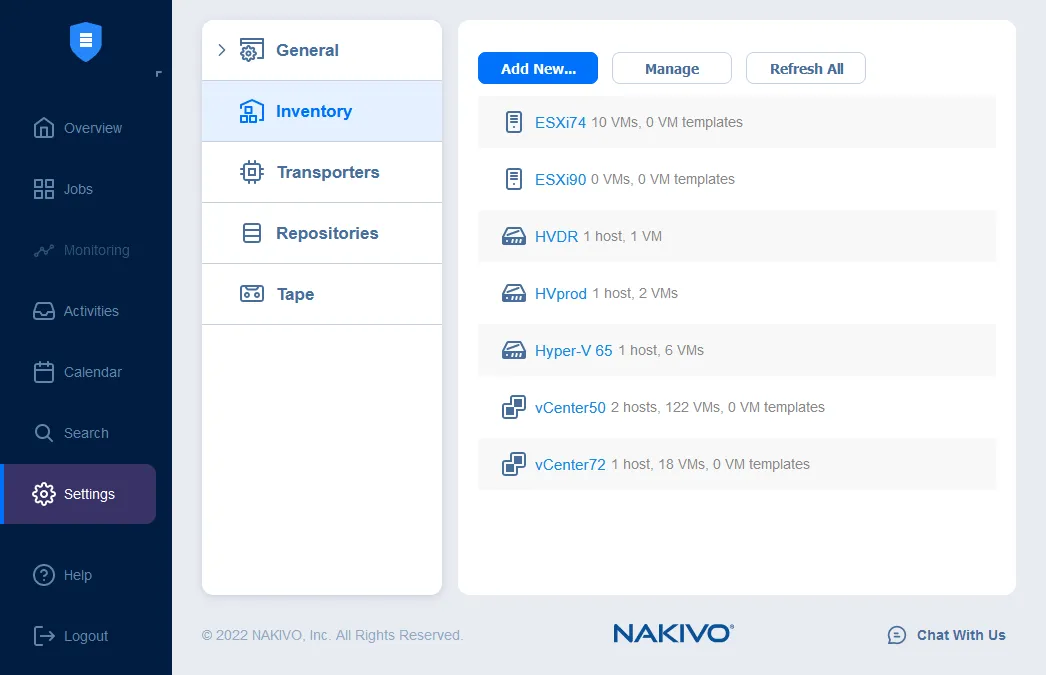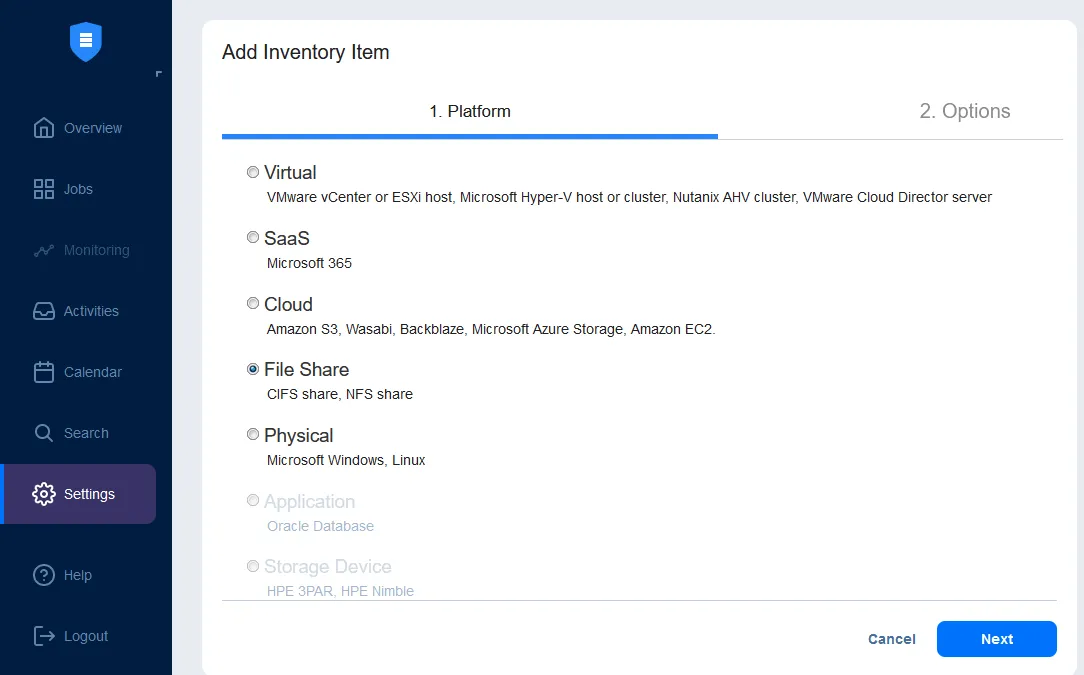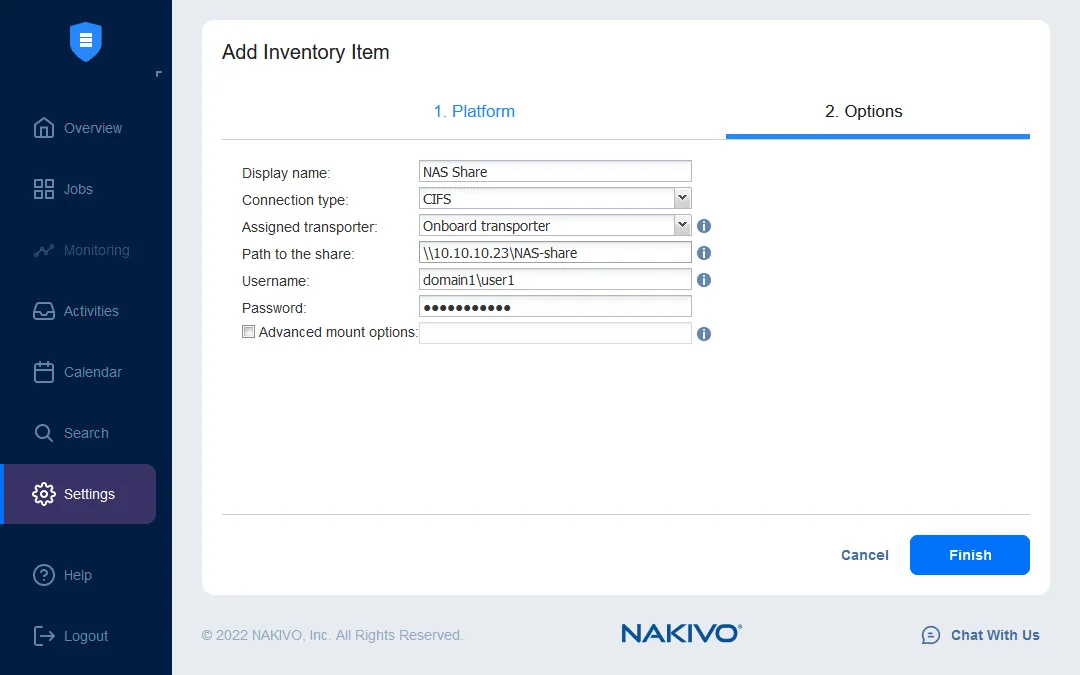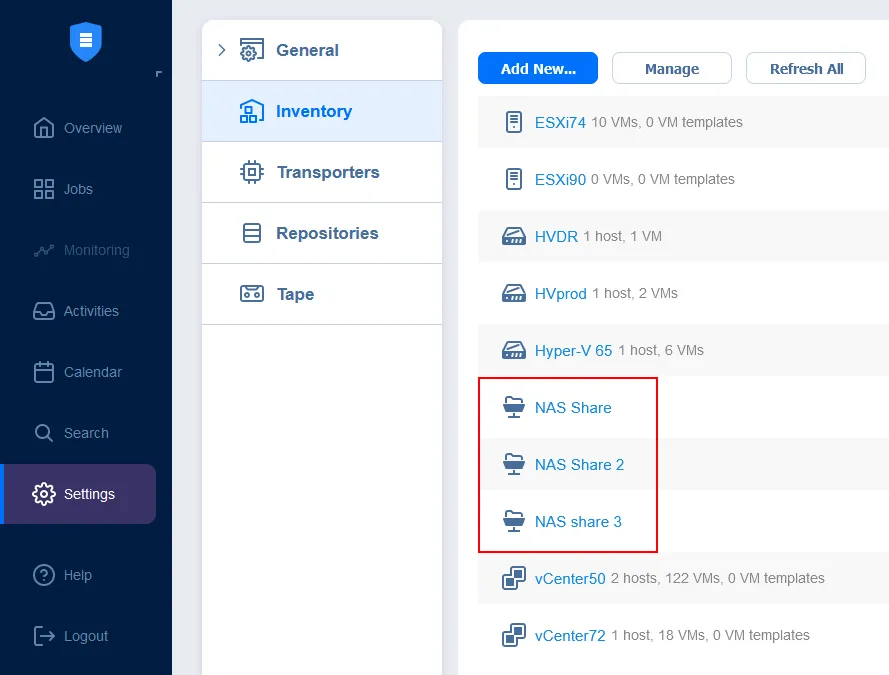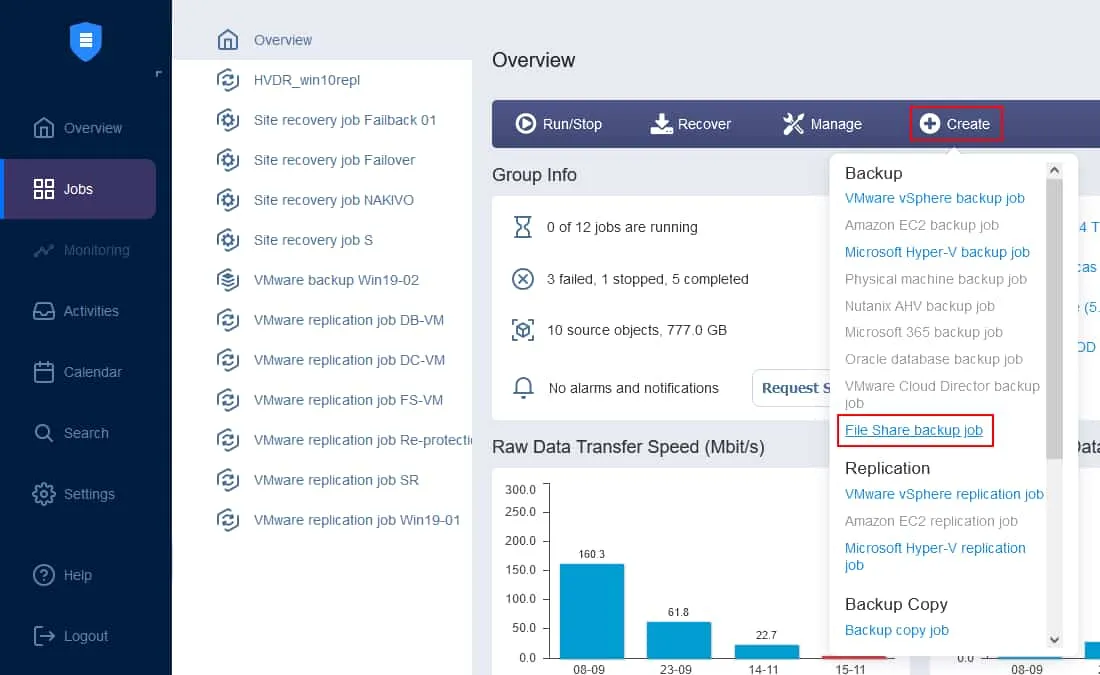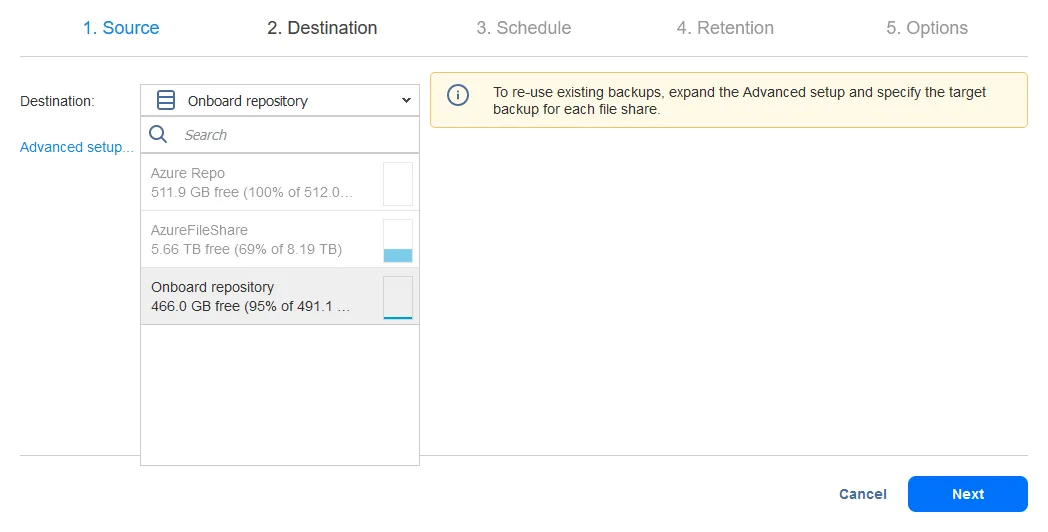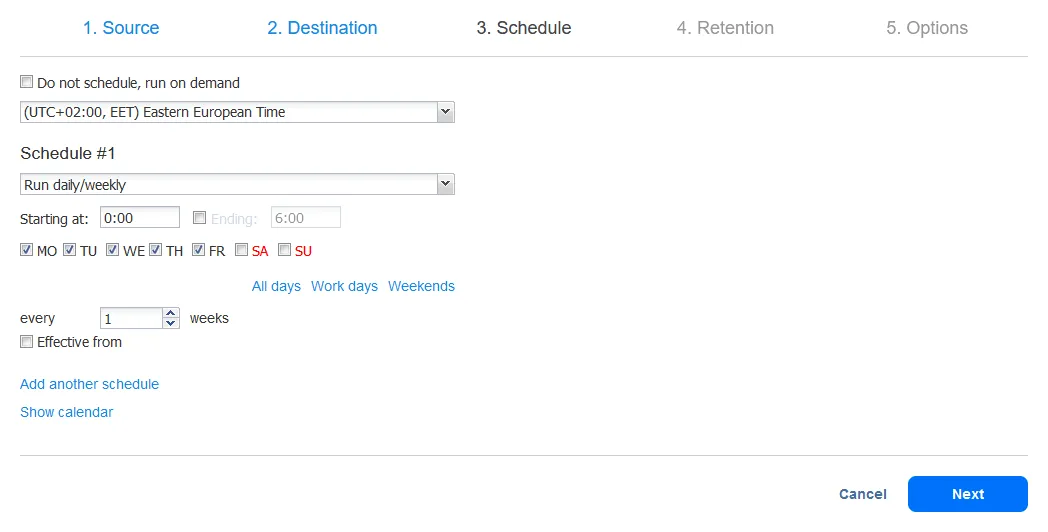أجهزة NAS مريحة لتخزين كميات كبيرة من البيانات والوصول إلى البيانات المشتركة عبر الشبكة. وبما أن أجهزة NAS لديها أنظمة تشغيل خاصة بها توفرها الشركة المصنعة ، فإن طرق نسخ احتياطي تخزين NAS قد تختلف عن الطرق المستخدمة في الخوادم التقليدية والكمبيوترات.
يشرح هذا المقال كيفية عمل نسخ احتياطي لجهاز NAS وما هي الطرق المتاحة.
ما هو نسخ احتياطي لجهاز NAS
نسخ احتياطي لجهاز NAS هو عملية نسخ البيانات من الأقراص المثبتة في تخزين ملحق بالشبكة (NAS) إلى جهاز تخزين آخر أو وسيط آخر لمنع فقدان البيانات المحتمل. غالبًا ما يتم استخدام أجهزة NAS كوجهة لنسخ الاحتياطي ، ولكن يوصى بشدة بنسخ احتياطي تخزين NAS ، أي نسخ البيانات المخزنة على أجهزة NAS ، وهو أمر ضروري.
لماذا تحتاج إلى نسخ احتياطي لتخزين NAS
على معظم أجهزة NAS ، يمكنك تثبيت جهازي قرص أو أكثر. اعتمادًا على عدد أجهزة القرص المثبتة (جهازي قرص أو أكثر) ، يمكنك تكوين RAID (مجموعة متكررة من الأقراص المستقلة) مثل RAID 1 و RAID 10 و RAID 5 و RAID 6 للتخفيف من آثار فشل الأجهزة لأحد أو أكثر من الأقراص اعتمادًا على تكوين RAID. على الرغم من أن ذلك يمكن أن يساعد في منع فقدان البيانات الكامل ، إلا أن هناك سيناريوهات أخرى حيث تكون النسخ الاحتياطي هي الطريقة الوحيدة لاستعادة البيانات.
- قد يؤدي فشل الأجهزة الأخرى بخلاف مشاكل الأقراص ، مثل فشل مصدر الطاقة أو الذاكرة العشوائية المستخدمة في NAS ، إلى فقدان البيانات.
- قد يكون البرنامج الخبيث المطلوب فدائيًا للملفات المخزنة على NAS ، ويكون خطر الإصابة ببرامج الفدية أعلى عندما يكون لدى عدة مستخدمين وصولًا إلى مشاركة الملفات المكونة على NAS.
- الحذف العرضي أو المتعمد للملفات من قبل أحد المستخدمين الذين لديهم وصول إلى مشاركة الملفات NAS يمكن أن يكون سببًا في فقدان البيانات.
- الكوارث الطبيعية مثل الفيضانات والأعاصير والأعاصير والزلازل وما إلى ذلك يمكن أن تلحق أضرارًا بالمعدات، بما في ذلك أنظمة NAS.
- يمكنك أيضًا أن تواجه مواقف عندما تكون محركات الأقراص المثبتة في نظام التخزين NAS سليمة، والبيانات المخزنة عليها غير معطوبة، ولكن جهاز NAS غير معمل. ربط أقراص NAS من NAS المكسور (خاصة إذا كانت الأقراص أعضاء في RAID) بجهاز كمبيوتر آخر لقراءة البيانات يستغرق وقتًا ويكون غير فعال، خاصة إذا كنت بحاجة إلى الوصول إلى الملفات الحرجة بسرعة.
تخزين النسخ الاحتياطي للبيانات من NAS على جهاز تخزين آخر أو وسيط يسمح لك بتقليل فقدان البيانات والوصول إلى البيانات الحرجة بسرعة إذا كان جهاز NAS لا يعمل بشكل صحيح.
كيفية النسخ الاحتياطي لجهاز NAS: 4 أنواع من النسخ الاحتياطي
هناك عدة أنواع من النسخ الاحتياطي لأقراص NAS تعتمد على الوجهة وبروتوكول نقل البيانات المستخدم:
- النسخ الاحتياطي على قرص USB
- نسخ النسخ الاحتياطي من NAS إلى NAS
- النسخ الاحتياطي من NAS إلى السحابة
- نسخ NDMP
يرجى ملاحظة أن 3 من أصل 4 طرق النسخ الاحتياطي المشمولة في هذه المشاركة يتم تنفيذها عبر الشبكة (باستثناء طريقة القرص USB).
1. النسخ الاحتياطي على قرص USB
تحتوي أجهزة NAS عادة على منفذ USB واحد أو أكثر لربط أجهزة تخزين USB. يمكنك توصيل قرص صلب USB (HDD) بمثل هذا المنفذ ونسخ البيانات المطلوبة من NAS إلى هذا القرص USB. هذا الإجراء يتم يدويًا باستخدام واجهة الويب المقدمة من بائع NAS لإدارة جهاز NAS.
المزايا:
- سهلة التنفيذ
العيوب:
- إذا كان حجم الحجم على NAS (مثل الحجم المستند إلى RAID، أو JBOD (مجرد مجموعة من الأقراص، بدون تكرار) أكبر من حجم قرص USB، فلن تتمكن من تناسخ كل بيانات النسخ الاحتياطي لتخزين NAS في قرص USB. على سبيل المثال، لديك حجم مستند إلى أربعة أقراص بحجم 16 تيرابايت، والحجم الأقصى لقرص SATA المتصل عبر محول USB هو 16 تيرابايت.
- هذه الطريقة ليست مؤتمتة. تحتاج إلى توصيل جهاز تخزين USB بـ NAS في كل مرة تحتاج فيها إلى إنشاء نسخة احتياطية.
2. نسخ احتياطي من NAS إلى NAS
نسخ احتياطي من NAS إلى NAS، والذي يشمل أيضًا نسخ بيانات من أجهزة NAS إلى أنواع أخرى من الخوادم، ينطوي على تكوين تخزين النسخ الاحتياطي على جهاز NAS أو خادم آخر. يمكن أداء نسخ البيانات من NAS الأساسي إلى خادم النسخ الاحتياطي المقصود باستخدام مشاركة ملف مع بروتوكول مشاركة الملفات المدعوم على أحدها.
بالنسبة لهذا النوع من النسخ الاحتياطي، تحتاج إلى توصيل جهاز NAS واحد بمشاركة ملف تم إنشاؤها على NAS آخر ونسخ الملفات اللازمة لأداء نسخ النسخ الاحتياطي لتخزين NAS. يمكن أداء هذه الإجراءات في واجهة الويب الأصلية لـ NAS. نتيجة لذلك، تحصل على نسخة دقيقة من الملفات.
من خلال استخدام حل نسخ احتياطي متخصص، يمكنك إنشاء مستودع نسخ احتياطي بتنسيق خاص على NAS أو خادم الوجهة ليتم استخدامه كتخزين للنسخ الاحتياطي. في هذه الحالة، يمكنك استخدام ميزات متقدمة مثل التأمين، وتتبع التغييرات للنسخ الاحتياطي التدريجي، والضغط، والتشفير.
المزايا:
- القدرة على زيادة سعة التخزين على الجهاز المقصود
- A variety of options for NAS storage backup over the network
- خيارات التأتيم الخاصة بالنسخ الاحتياطي
العيوب:
- الحاجة إلى مراقبة الصحة والصيانة الدورية
3. نسخ احتياطي لنظام التخزين المتصل بالشبكة إلى السحابة
توفر مزودو السحابة تخزينًا يمكن توسيعه بسهولة، مما يكون ملائمًا عند نسخ بيانات نظام التخزين المتصل بالشبكة، والتي تنمو غالبًا بمعدل متزايد. لا توجد حدود مثل هذه عند نسخ ملفات نظام التخزين المتصل بالشبكة إلى قرص صلب USB.
المزايا:
- يمكن زيادة حدود مساحة التخزين الوجهة، مما يتيح لك نسخ كل البيانات المطلوبة.
- التخزين في السحابة عادة ما يكون موثوقًا به ويتحمل الأخطاء مما يمكنه حماية بياناتك بشكل جيد ضد الكوارث.
العيوب:
- عليك أن تدفع مقابل تخزين السحابة العامة، عادة لكل غيغابايت، وقد تنطبق رسوم الخروج.
4. نسخ احتياطي بواسطة بروتوكول إدارة بيانات الشبكة (NDMP)
بروتوكول إدارة بيانات الشبكة (NDMP) هو بروتوكول شبكي تم تطويره للتحكم في التواصل بين أنظمة التخزين المنتشرة على أجهزة مختلفة، بما في ذلك أجهزة نظام التخزين المتصل بالشبكة. يتم تكييف هذا البروتوكول لنسخ احتياطي لنظام التخزين المتصل بالشبكة وخوادم الملفات عبر الشبكة. هناك نوعان من حركة المرور لاتصالات NDMP:
- حركة المرور التحكمية التي تستخدمها تطبيقات النسخ الاحتياطي لإدارة نقل البيانات
- حركة المرور لنقل البيانات من جهاز المصدر إلى الجهاز الهدف عبر الشبكة
واحدة من ميزات NDMP الأخرى هي وكلاء النسخ الاحتياطي الموحدة التي تبسط تطوير وتكوين برمجيات النسخ الاحتياطي. استخدام واجهات قياسية لنسخ احتياطي لبيانات نظام التخزين المتصل بالشبكة هو ميزة أخرى للمعيار المفتوح لـ NDMP. تم تحسين NDMP لنسخ الأمانات. يدعم NDMP نسخ بيانات نظام التخزين المتصل بالشبكة مباشرة إلى خادم النسخ الاحتياطي أو الشريط.
المزايا:
- بروتوكول NDMP هو معيار مفتوح.
- المواصفات موحدة لأجهزة NAS المختلفة وتطبيقات النسخ الاحتياطي.
- يمكن نقل حركة المرور الاحتياطي لتجنب تكدسها.
- تحصل على خيار إدارة البيانات الاحتياطية المركزية.
السلبيات:
- A data format for NAS backups is not specified and can be set differently by NAS vendors. It can cause incompatibility between different NAS platforms for cross-platform data backup.
ملاحظة: يمكنك قراءة المزيد حول أجهزة NAS وتعلم كيفية اختيار النموذج المناسب لأجهزة NAS Synology أو جهاز NAS QNAP.
النسخ الاحتياطي لتخزين NAS بناءً على الوكيل وبدون وكيل
هناك نهجان لنسخ احتياطي لتخزين NAS عند استخدام طرق النسخ الاحتياطي عبر الشبكة: النسخ الاحتياطي بناءً على الوكيل والنسخ الاحتياطي بدون وكيل.
النسخ الاحتياطي بدون وكيل
ينطوي النسخ الاحتياطي بدون وكيل على الاتصال بمشاركة ملفات من خادم نسخ احتياطي أو NAS ونسخ الملفات عبر الشبكة. الحالة الشائعة هي الاتصال بمشاركة ملفات عبر SMB أو NFS. هذا النهج سهل التنفيذ، ولكن هناك عيبٌ. لا يمكنك إنشاء نسخ احتياطية لتخزين NAS التي تفهم تطبيقات عند نسخ الملفات عن طريق الوصول إلى مشاركة الملفات. هذا لأن التطبيقات المثبتة على الخوادم أو أجهزة الكمبيوتر يمكنها فتح وكتابة البيانات إلى الملفات المشتركة المخزنة على NAS. هذه الملفات، بدورها، لا يمكن نسخها أثناء الفتح لتجنب عدم اتساق البيانات.
واحدة من الطرق لنسخ جميع الملفات المشتركة والحصول على نسخة متسقة هي إغلاق التطبيقات المستخدمة لفتحها مؤقتًا. بديلًا عن ذلك، يمكنك إنهاء الجلسات للملفات المفتوحة. ومع ذلك، قد لا يكون هذا السيناريو مناسبًا للبيئات الكبيرة أو متعددة المستخدمين عند أداء نسخ احتياطي لتخزين NAS. يتطلب كتابة النصوص المخصصة للحفاظ على التناسق بما في ذلك إغلاق جلسات الملفات المفتوحة الكثير من الجهد.
النسخ الاحتياطي القائم على الوكيل
الطريقة استخدام وكيل تتضمن تثبيت وكيل خاص (الذي يمكن أن يكون جزءًا من تطبيق النسخ الاحتياطي) على الخادم الملف المصدر أو جهاز NAS (الذي تحتاج إلى نسخ احتياطي لبياناته). باستخدام الوكلاء وإنشاء لقطات متسلسلة يتيح لك تجميد الملفات في حالة متسقة حتى يتم نسخ الملفات المشتركة واكتمال نسخ احتياطي تخزين NAS. تهدف هذه الطريقة إلى تبسيط إنشاء النسخ الاحتياطي الذي يدرك التطبيق عند نسخ تخزينات NAS.
نسخ احتياطي للمشاركة NAS باستخدام NAKIVO
لنبدأ بالطريقة القائمة على الوكيل ونشرح كيفية عمل نسخ احتياطي لمجلد مشترك NAS باستخدام NAKIVO Backup & Replication. لاحظ أن الحل يستخدم بروتوكولات SMB وNFS (وليس NDMP) لنقل البيانات، ويمكنك استخدام هذه الطريقة لنسخ أي مجلد مشترك SMB أو NFS آخر في Windows أو Linux.
أدناه نوضح الخطوات، ولكن أولاً ها هو فيديو مع جولة مفصلة حول كيفية إنشاء نسخة احتياطية لـ NAS في NAKIVO Backup & Replication:
إضافة مشاركة الملفات إلى قائمة المخزون للحل
أولاً ، تحتاج إلى إضافة مشاركة الملفات (التي ترغب في نسخها احتياطيًا) إلى المخزون.
- انتقل إلى الإعدادات > المخزون وانقر فوق إضافة جديد.
- في صفحة إضافة عنصر المخزون ، حدد مشاركة الملفات كمنصة لنسخ احتياطي لمشاركة ملفات NAS. انقر على التالي للمتابعة.
- على شاشة الخيارات ، أدخل اسم العرض ونوع الاتصال والناقل المعين. أدخل اسم المستخدم وكلمة المرور للوصول إلى مشاركة الملفات. نحن ننسخ احتياطيًا لمشاركة ملفات NAS تم الوصول إليها عبر بروتوكول SMB وإدخال اسم مستخدم كامل في تنسيق domain\username (لأن مستخدمنا هو عضو في النطاق).
 :
انقر فوق إنهاء لحفظ الإعدادات.
- بمجرد إضافة مشاركة الملفات إلى المخزون ، يمكنك رؤية العناصر المضافة في القائمة. يمكنك إضافة مشاركات ملفات متعددة ونسخها احتياطيًا دفعة واحدة.
إنشاء وظيفة نسخ احتياطي
الآن يمكننا إنشاء وظيفة نسخ احتياطي لنسخ ملفات NAS ونسخ مجلدات مشتركة أخرى.
انتقل إلى لوحة الوظائف وانقر فوق إنشاء > وظيفة نسخ احتياطي لمشاركة الملفات.
يفتح معالج إنشاء وظيفة نسخ احتياطي جديدة لمشاركة الملفات.
- المصدر. حدد واحدة أو أكثر من مشاركات الملفات من المخزون الذي قمت بإضافته مسبقًا. بعد تحديد مشاركة الملفات ، يمكنك النقر فوق رمز تحرير إذا كنت ترغب في تحديد مجلدات محددة فقط داخل مشاركة الملفات للنسخ الاحتياطي.
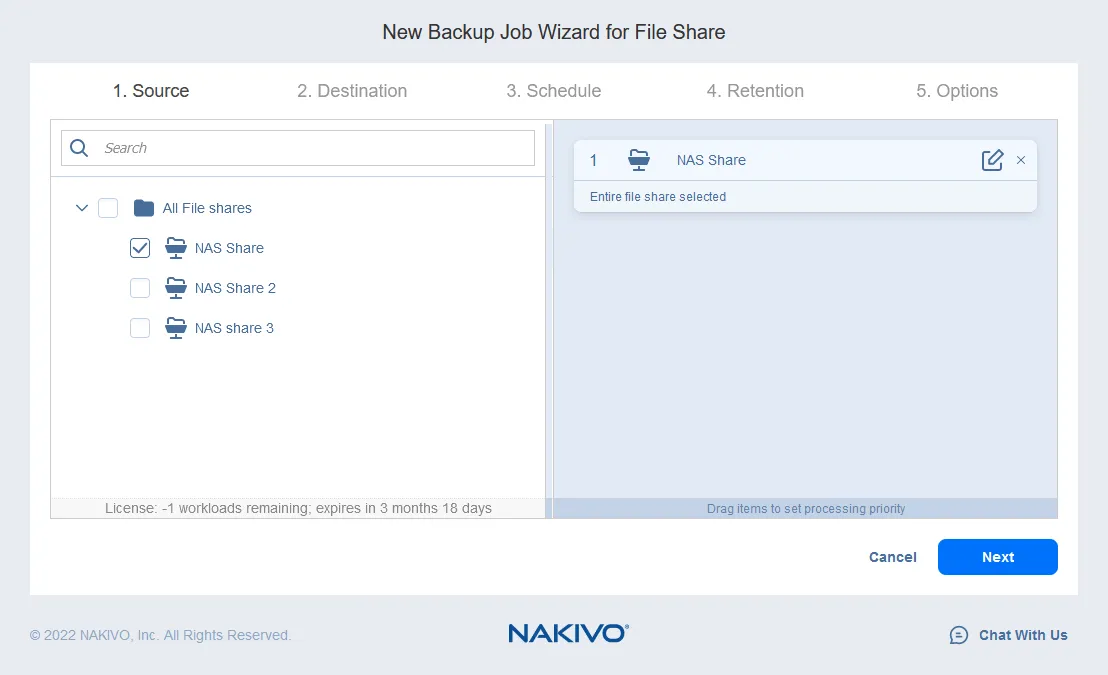
يمكنك اختيار مجلد واحد أو عدة مجلدات. بعد تحديد كل ما تحتاجه، انقر التالي للمتابعة.
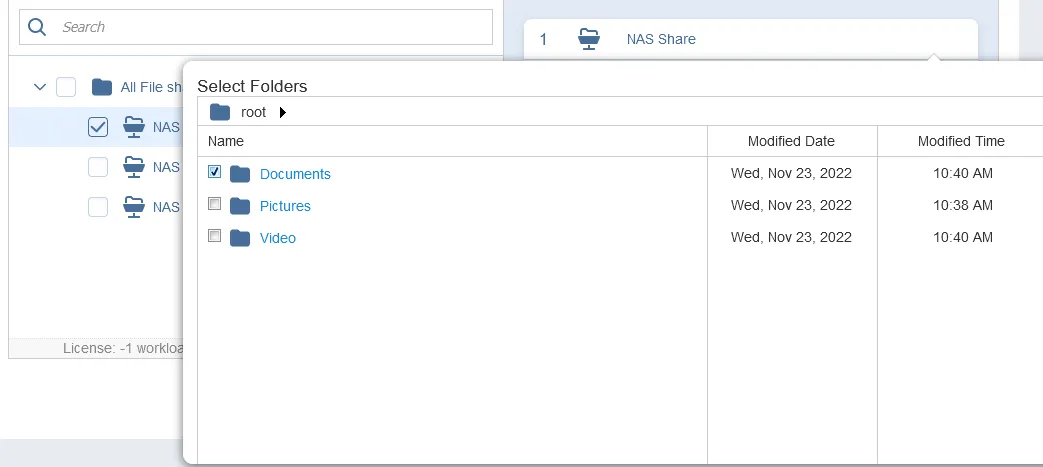
- الوجهة. حدد مستودع النسخ الاحتياطي حيث ترغب في حفظ نسخة احتياطية لتخزين NAS الخاص بك التي تم إنشاؤها عن طريق نسخ البيانات من مشاركة ملف NAS.
- الجدولة. يمكنك أتمتة عملية النسخ الاحتياطي عن طريق نسخ مشاركة ملف NAS بناءً على جدول زمني.
- الاحتفاظ. حدد عدد نقاط الاسترداد التي تريد الاحتفاظ بها لتناسب خطتك للاحتفاظ. يمكنك استخدام خطة الاحتفاظ بنموذج GFS.
ملاحظة: تحتوي NAKIVO Backup & Replication v.10.8 على نهج إعدادات الاحتفاظ الجديدة التي تتضمن خطوة الجدولة. تنطبق خطوات الجدولة والاحتفاظ في التعليمات البرمجية على إصدارات الحل 10.7 والإصدارات السابقة.

- الخيارات. أدخل اسم المهمة، على سبيل المثال، مهمة نسخ احتياطي لمشاركة الملفات أو نسخ احتياطي لمحرك NAS. حدد طريقة تتبع التغيير للنسخ الاحتياطية التدريجية، وحدد مستوى الضغط والتشفير. يمكنك أيضًا تحديد مدى تكرار إنشاء نسخة احتياطية كاملة ونوع النسخة الاحتياطية الكاملة لاستخدامها.
انقر فوق إنهاء أو إنهاء وتشغيل لحفظ إعدادات المهمة وبدء عملية النسخ الاحتياطي لمجلد مشترك NAS.
يدعم حل NAKIVO نسخ احتياطية لمشاركات الملفات وتخزين النسخ الاحتياطية على مشاركات الملفات (عبر بروتوكولات SMB و NFS). وبالتالي، يمكنك أيضًا إجراء نسخ احتياطي من NAS إلى NAS باستخدام حل NAKIVO.
Source:
https://www.nakivo.com/blog/how-to-backup-nas-drive/